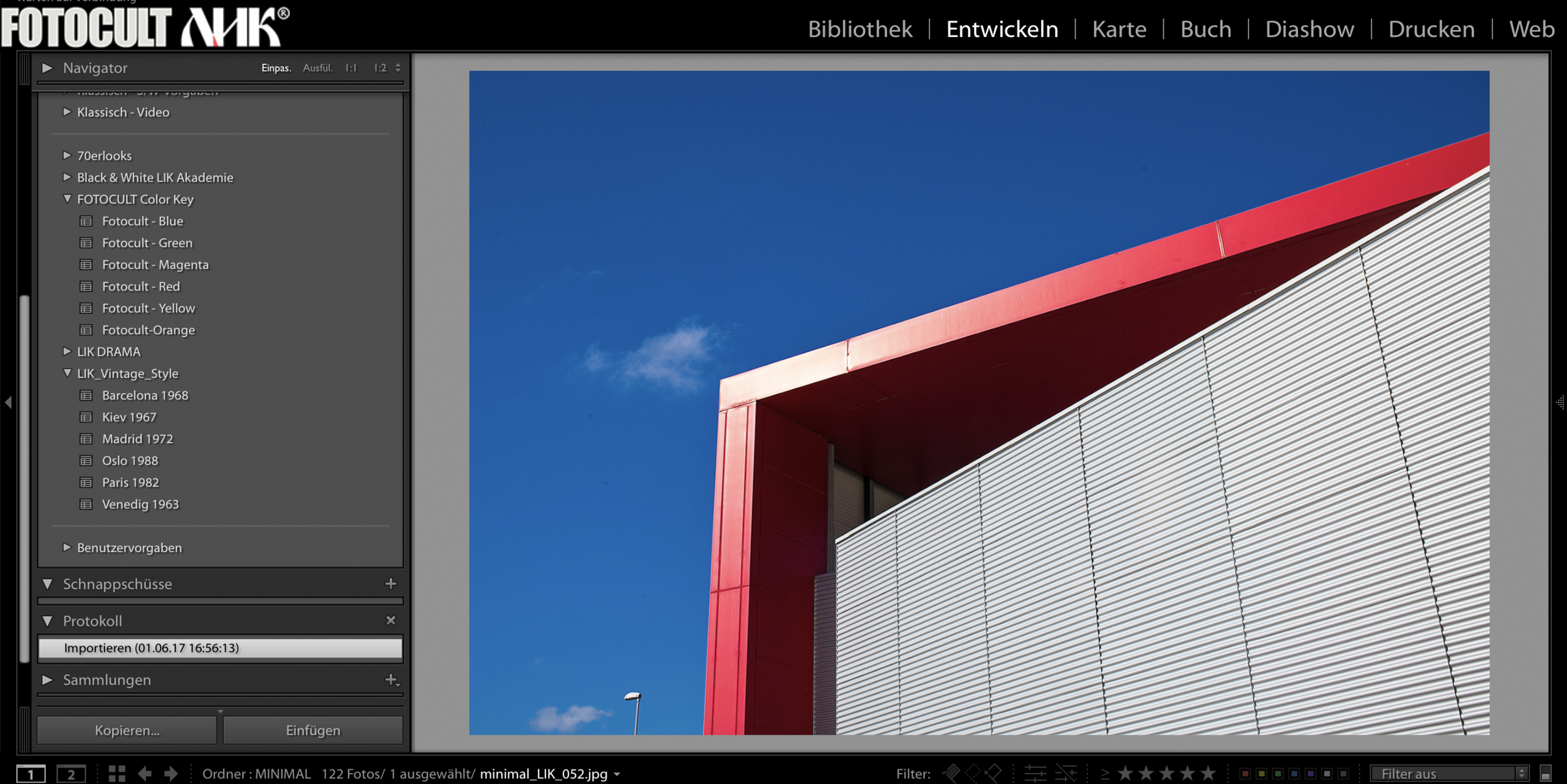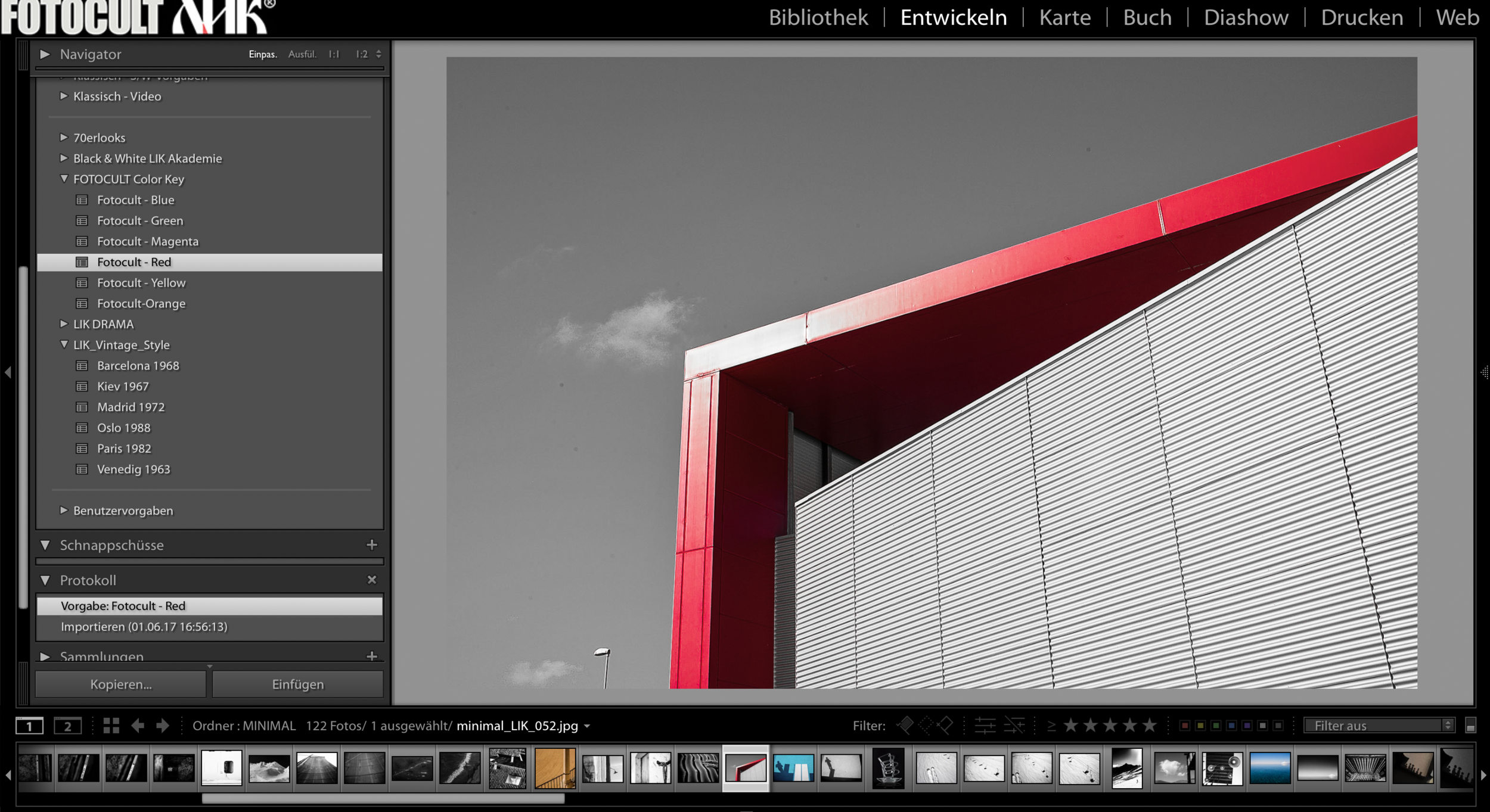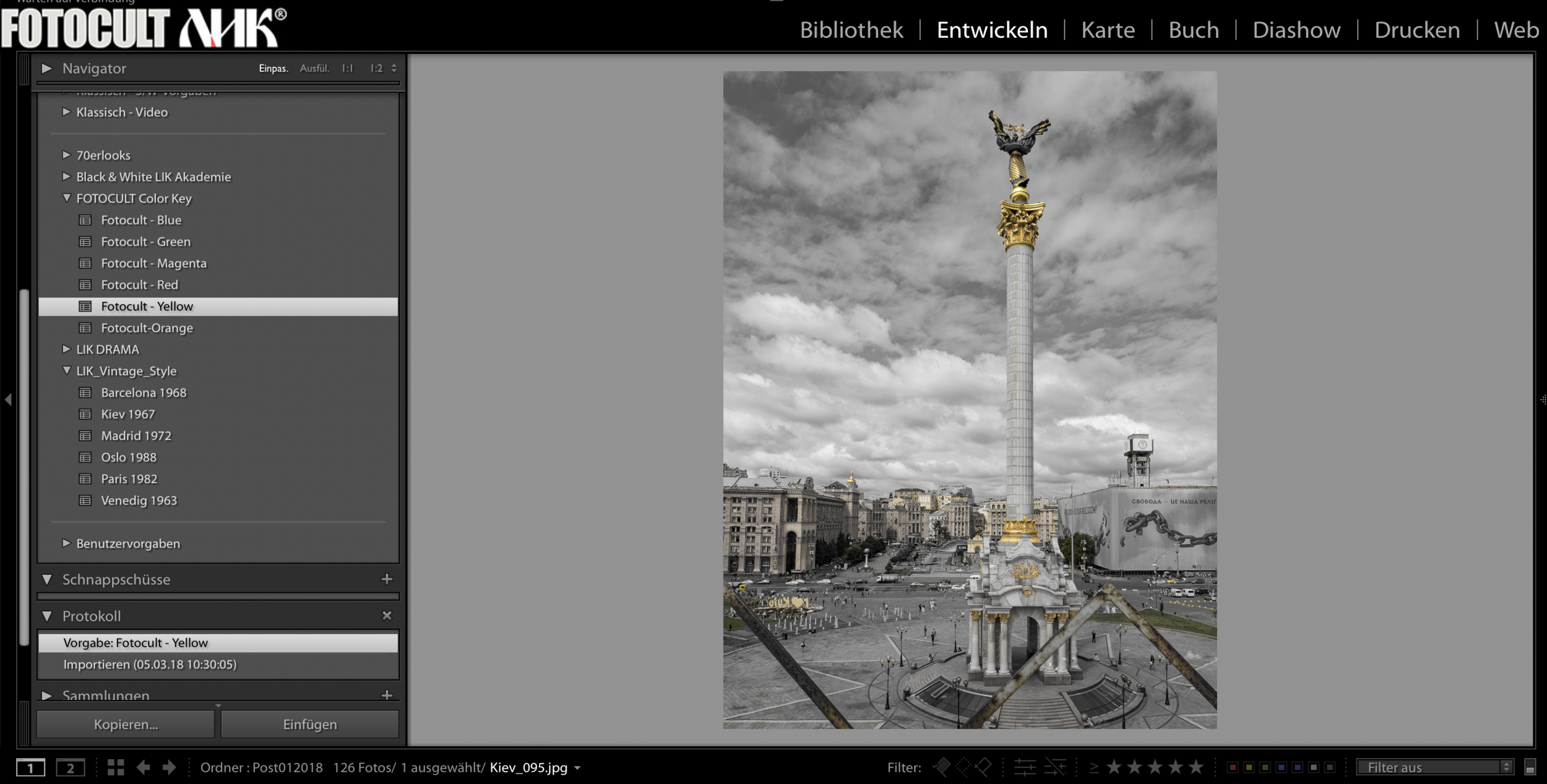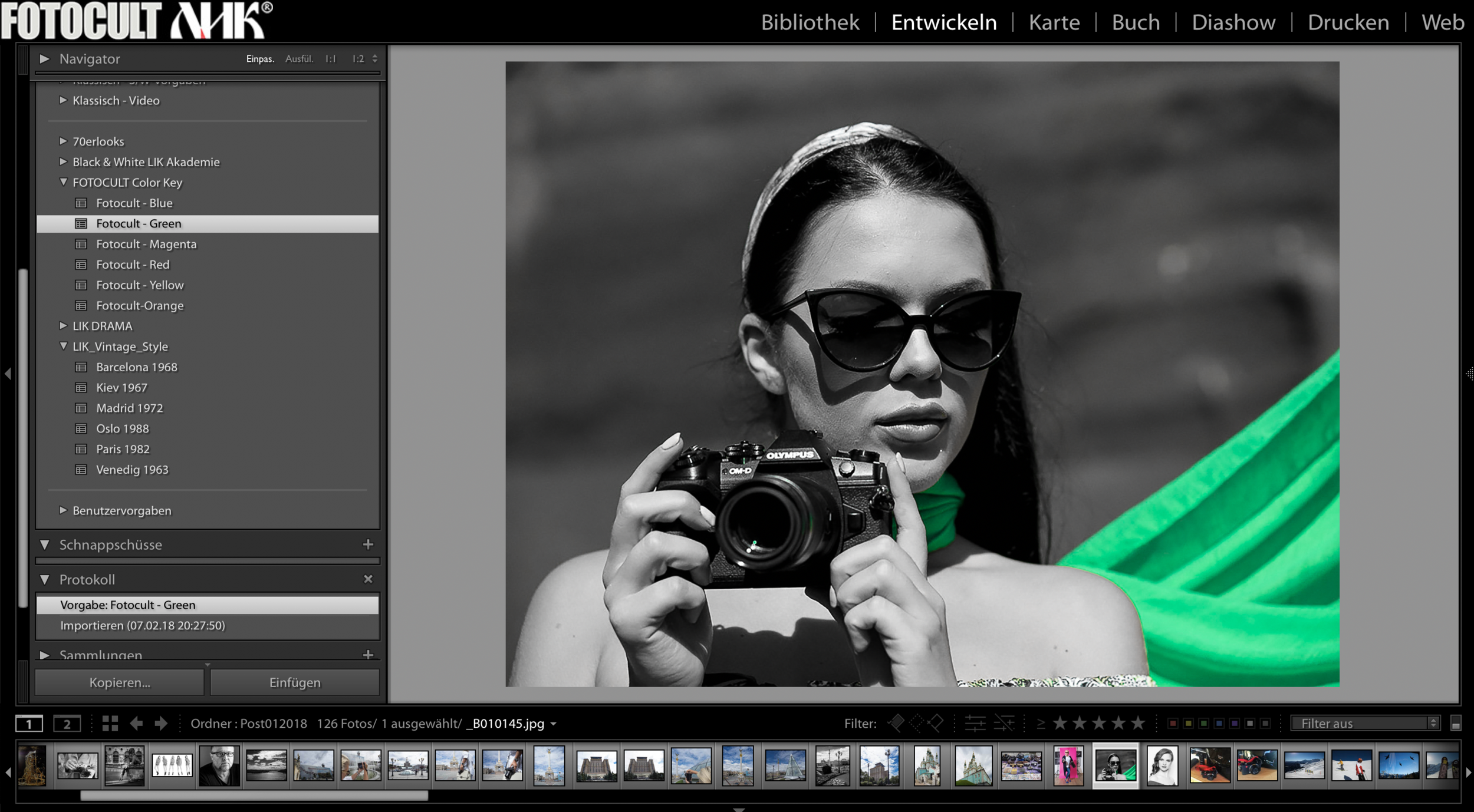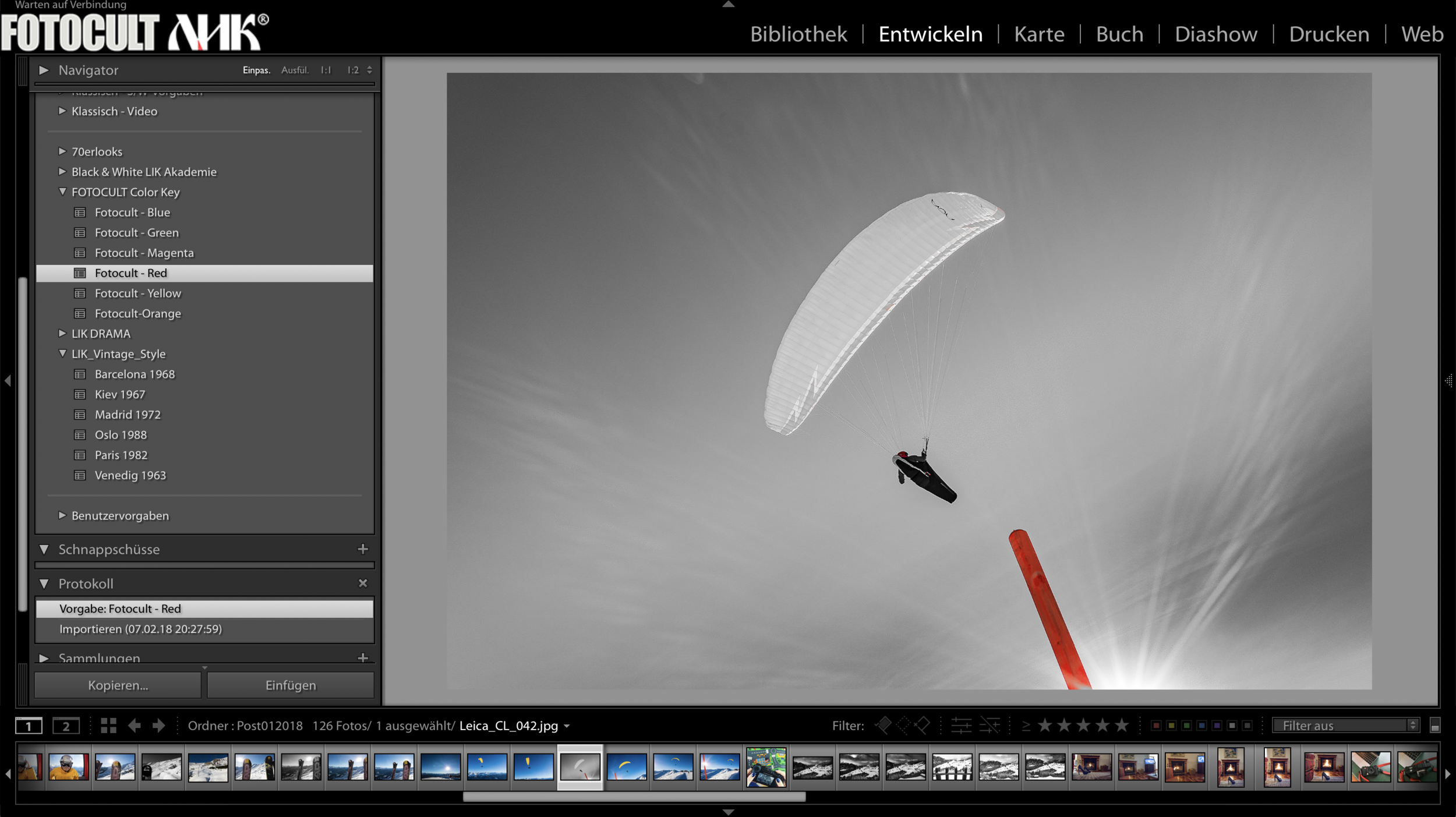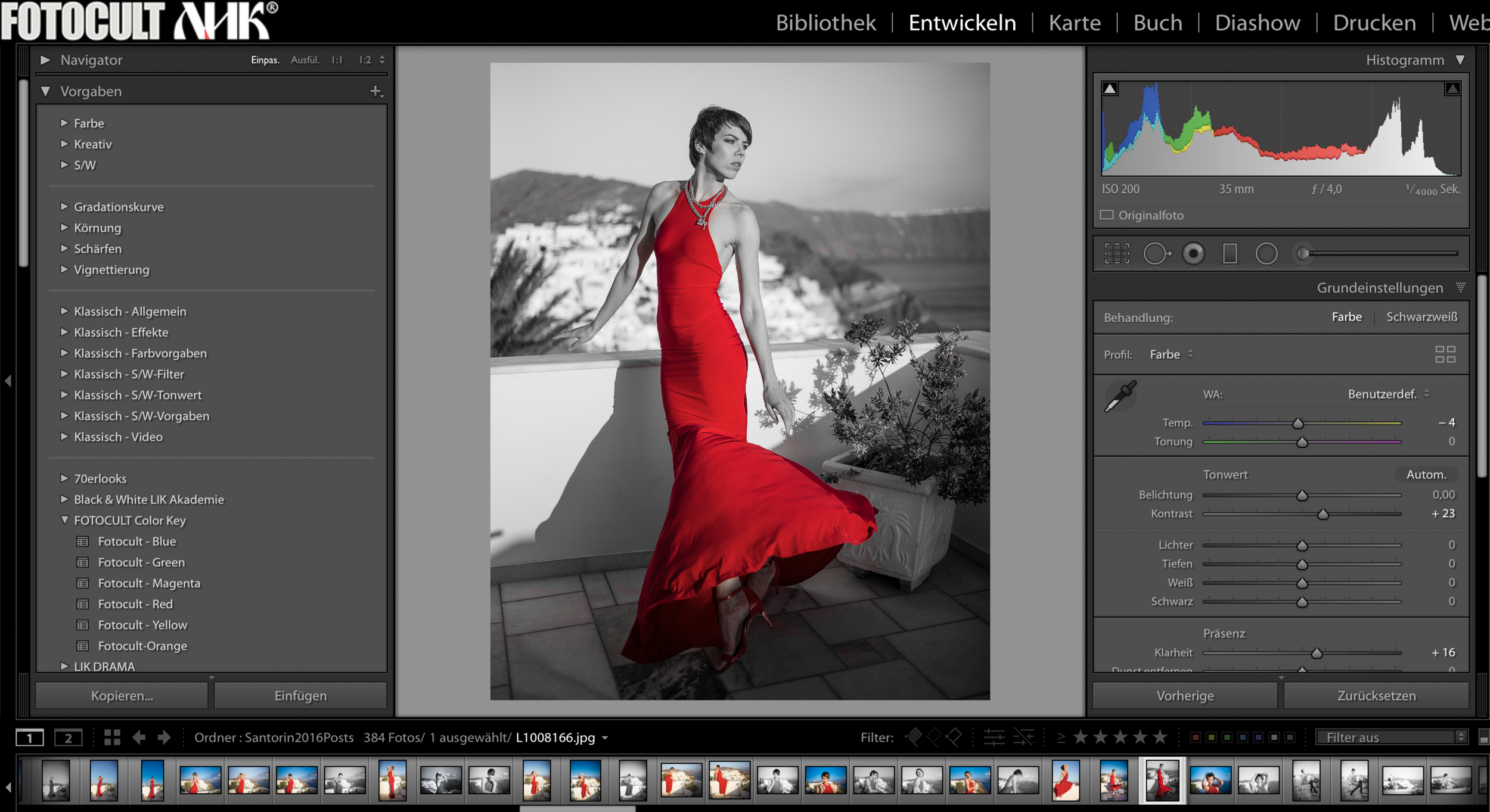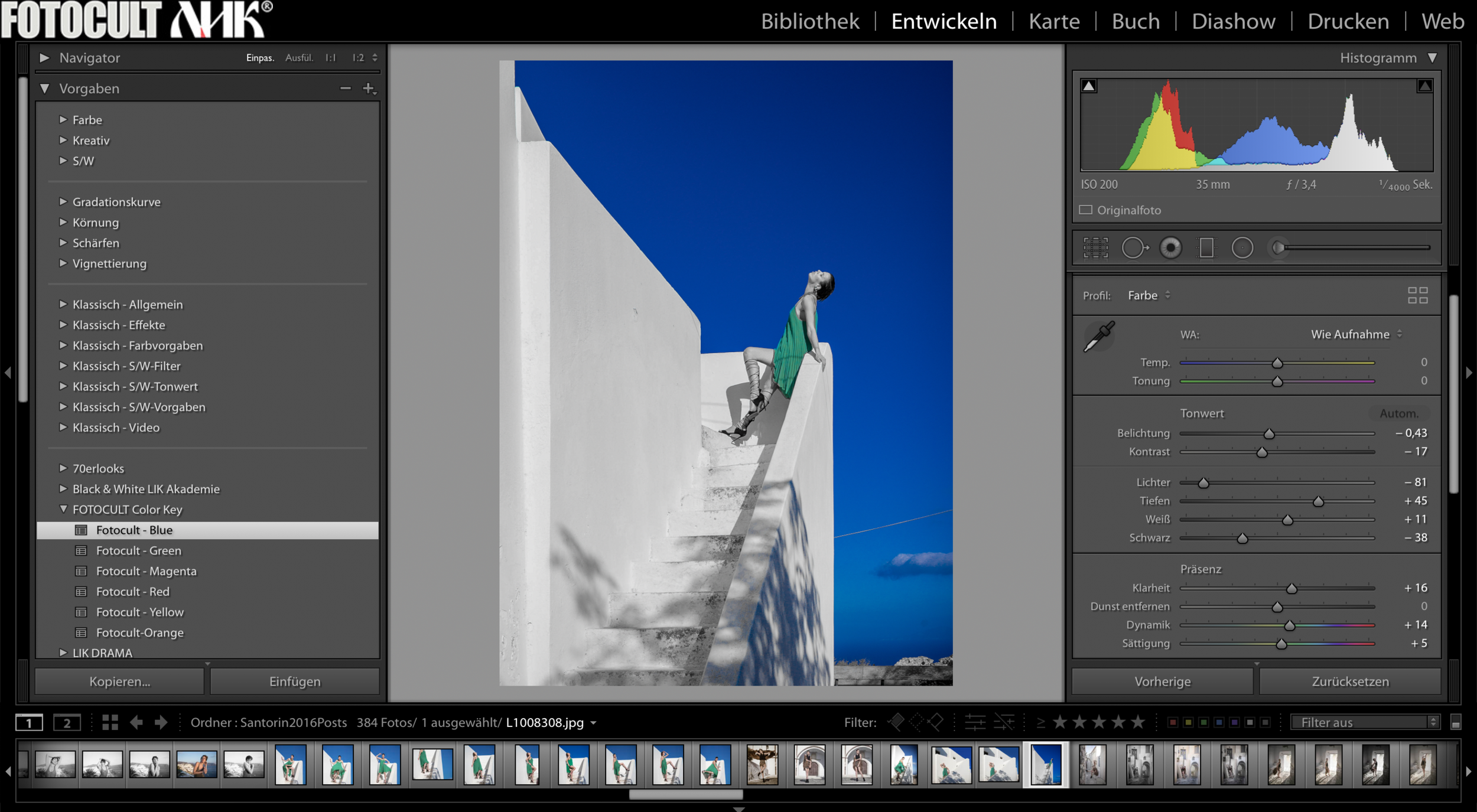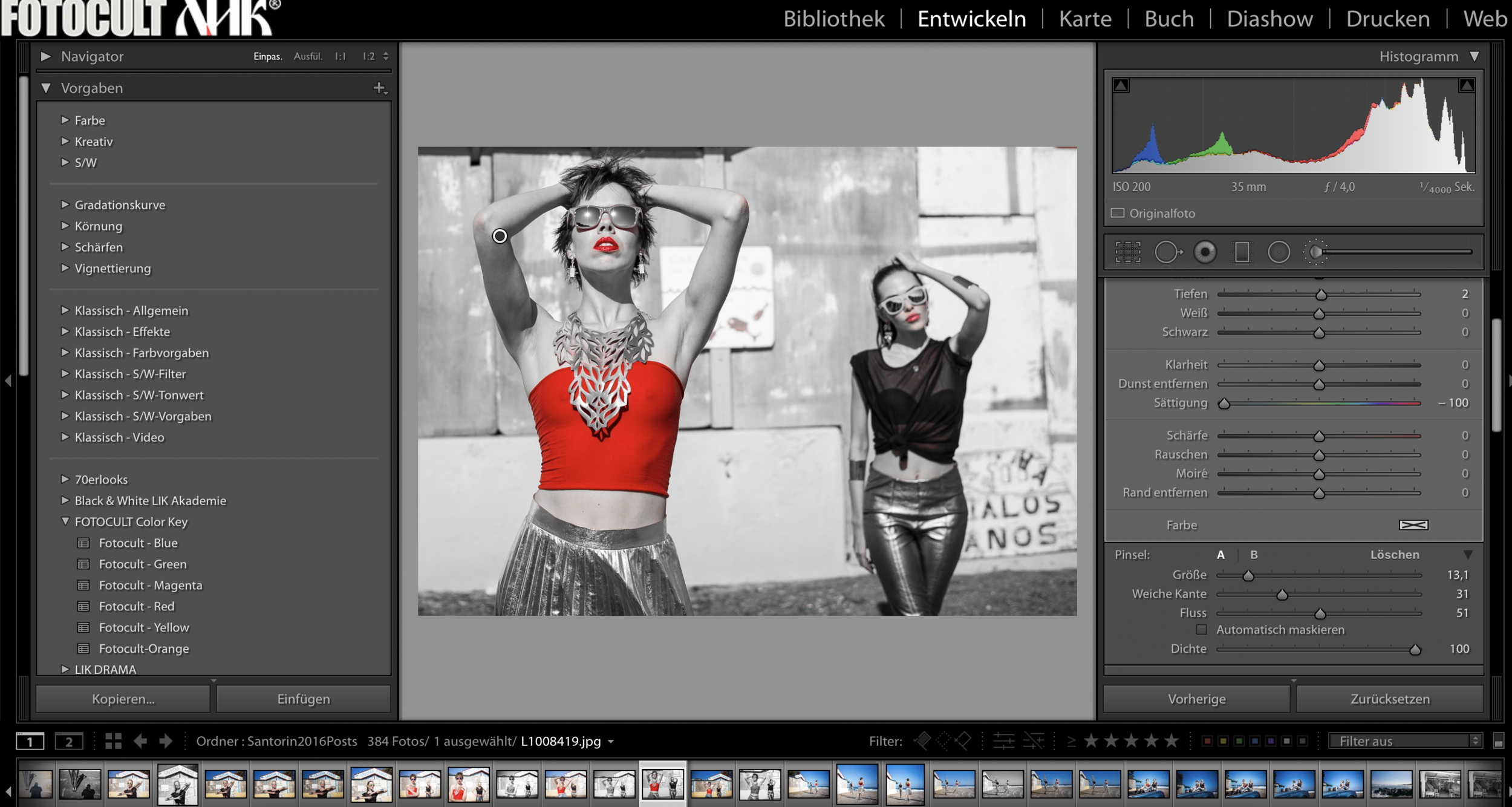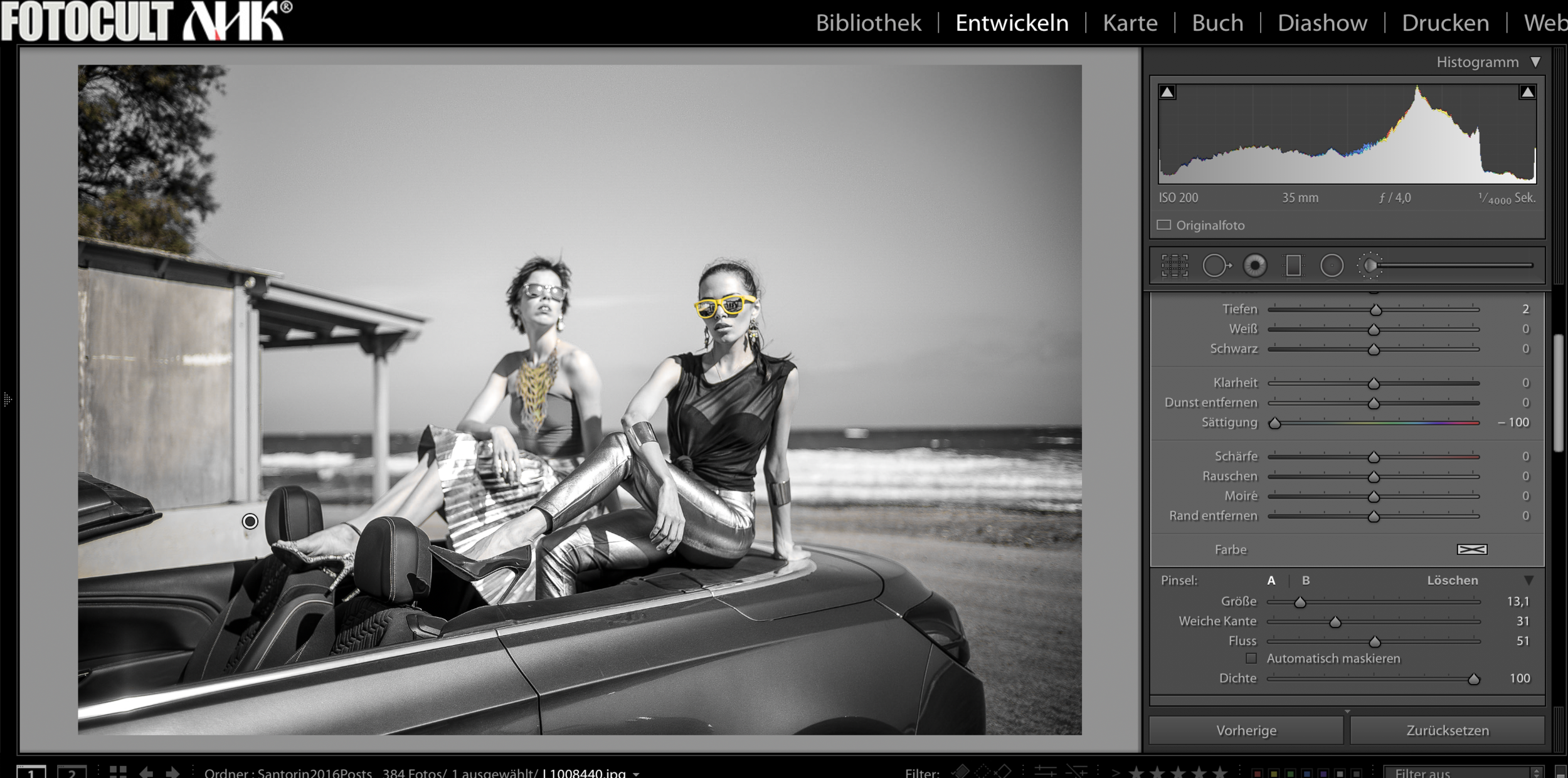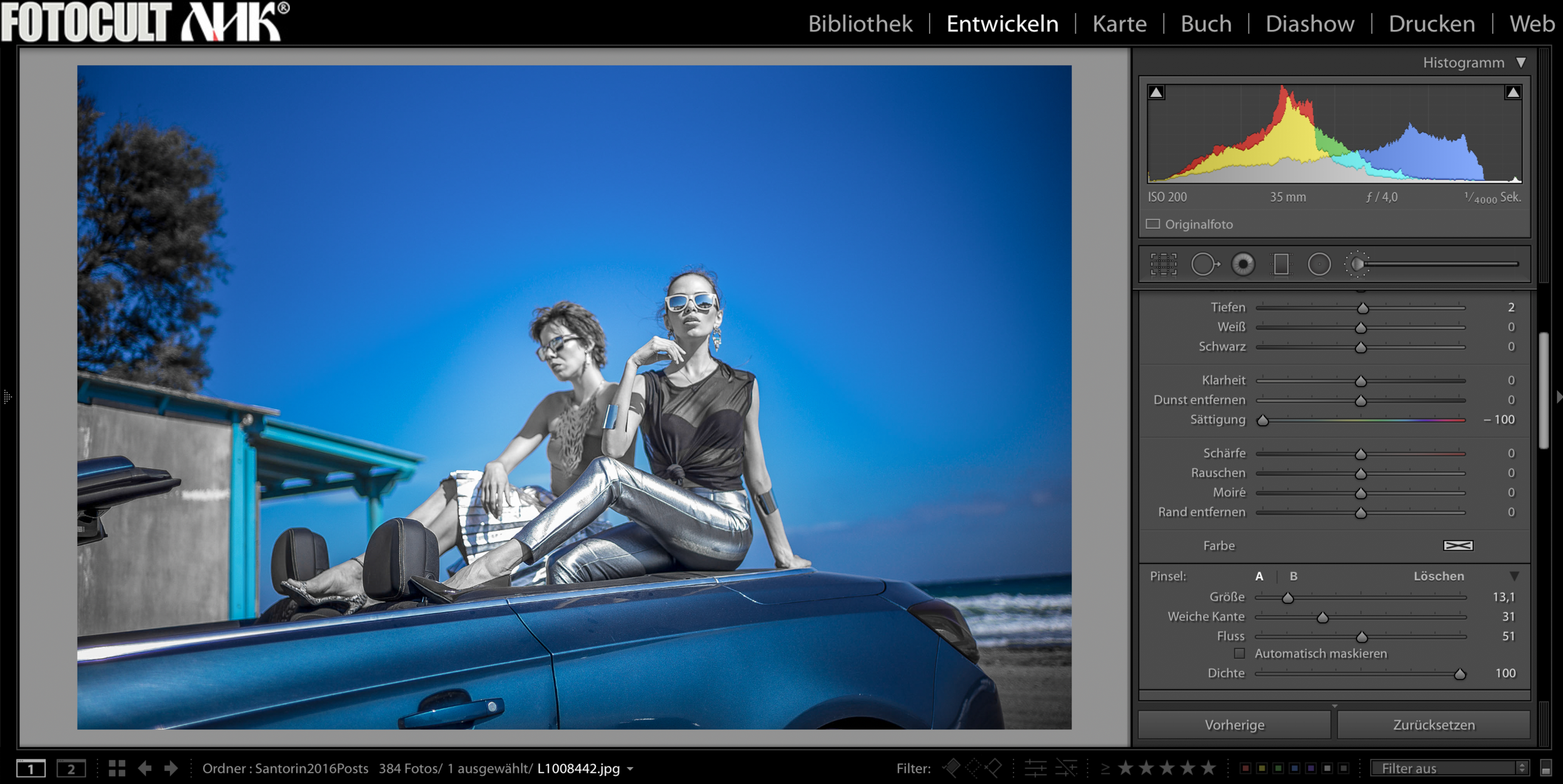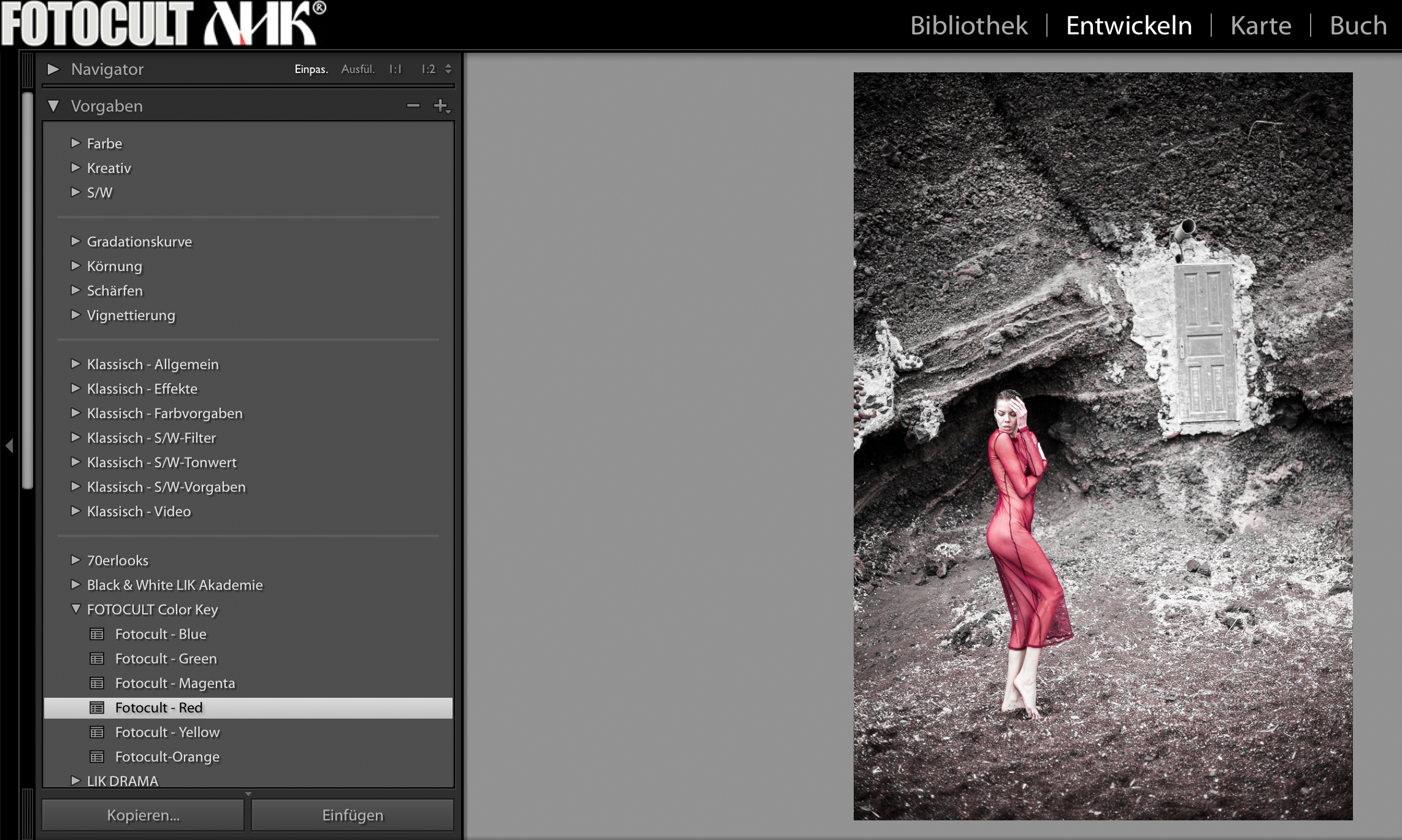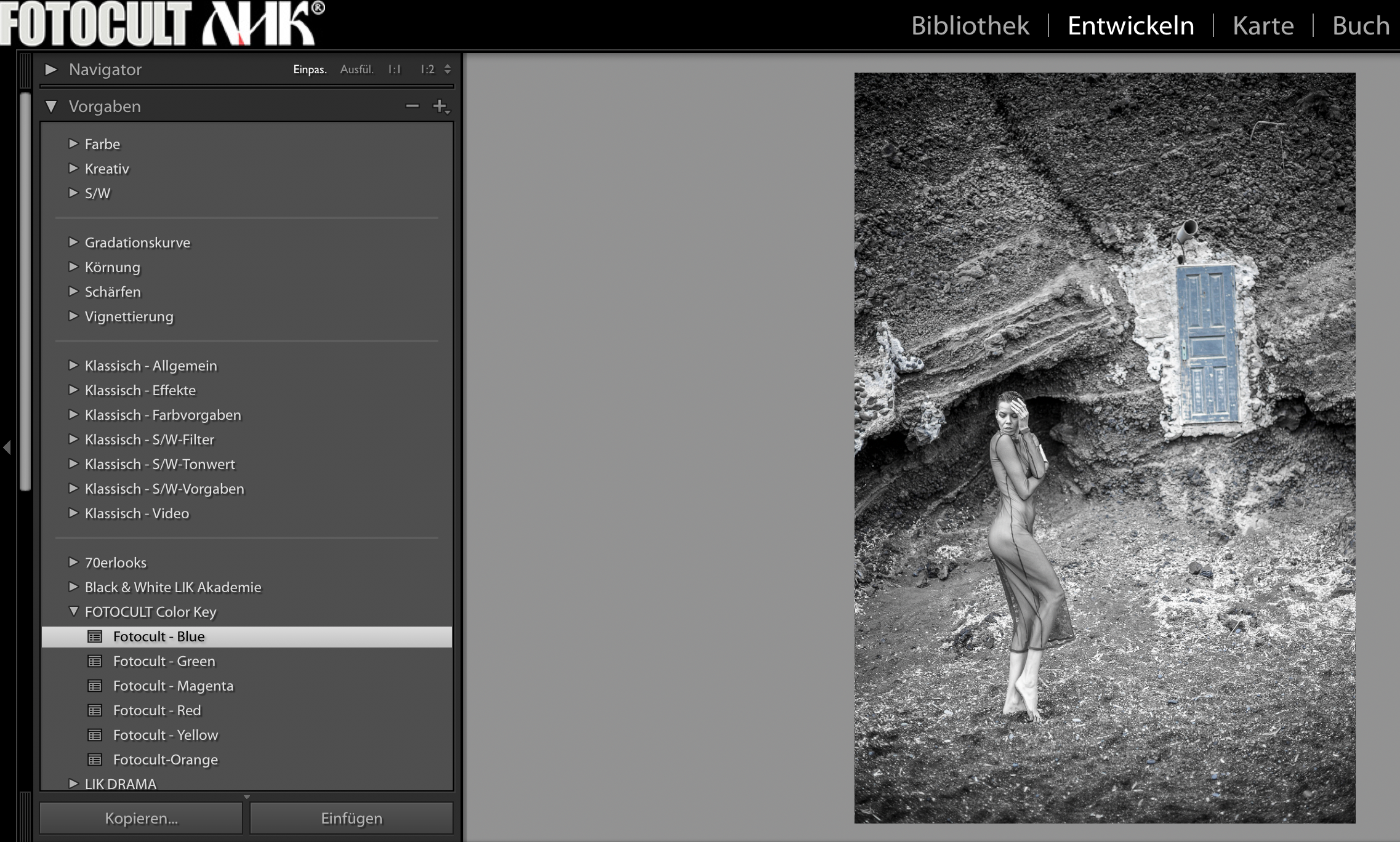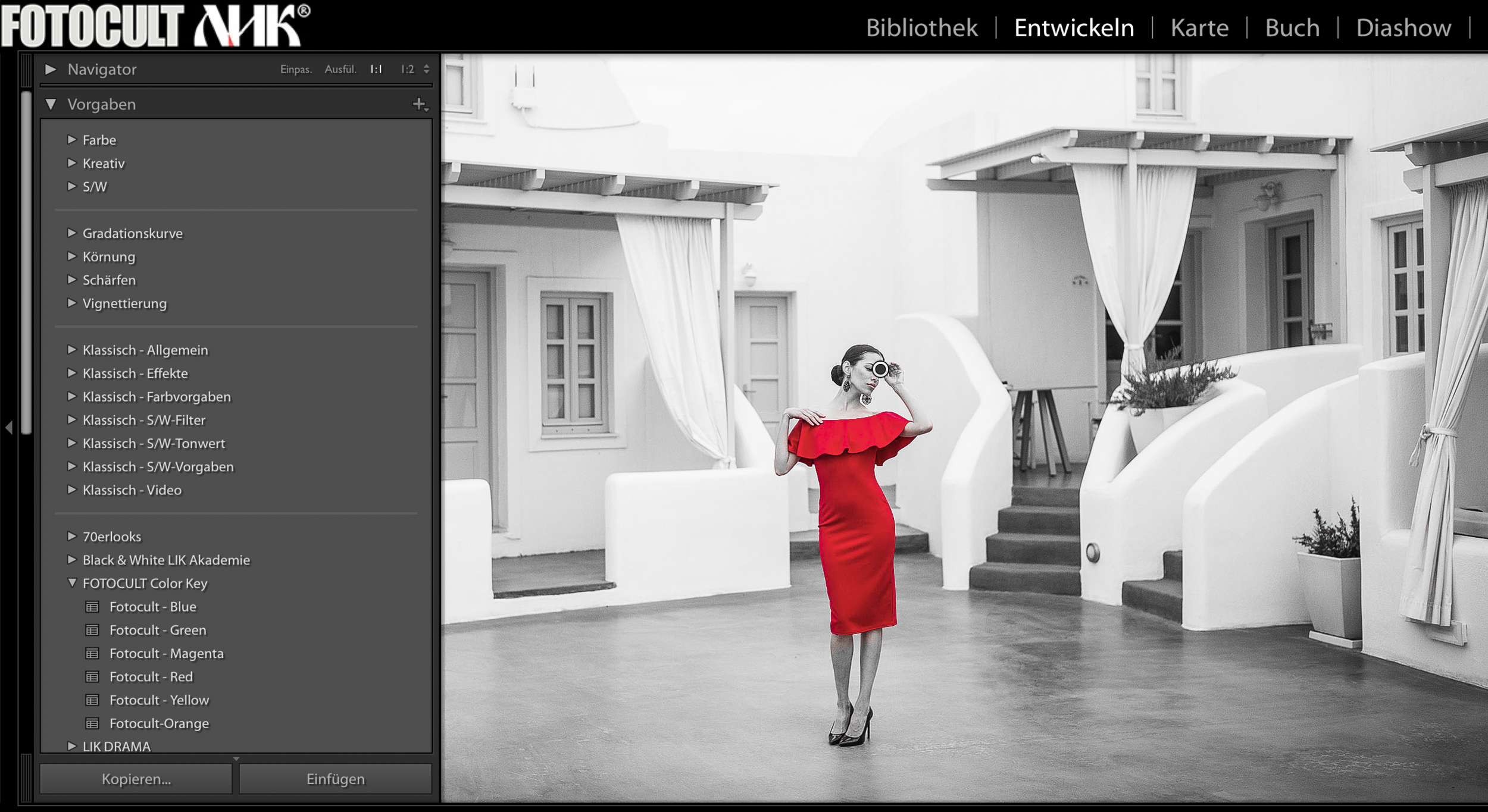LR Color Key Know How
Endlich ist es so weit! Color Key is Back! Die 80er lassen grüßen! Jetzt kostenloses Preset hier! Bildbearbeitungsprofi Eric Berger hat für die LIK Akademie für Foto und Design deswegen neue Lightroom Color Key Presets erstellt. Viel Spaß beim LR Einfarbenspiel!
Man kann zu diesem Retro Effekt stehen wie man will. Bei manchen Fotos wirkt er einfach cool!
Das was in analogen Zeiten in mühevoller stundenlanger Arbeit mit Eiweislasurfarben und Silber Gelatine Abzügen erzeugt wurde können Sie mit Hilfe dieser Lightroom Presets der LIK Akademie für Foto und Design in Lightroom Classic oder LR CC mit nur einem Klick erzielen.
Die von Eric Berger für die LIK Akademie für Foto und Design erstellten Vorgaben für Adobe Lightroom Classic CC und Adobe LR CC können Sie HIER DOWNLOADEN.
Sollte ihr Download nicht klappen finden Sie auch hier den Ordner.
Schritt 1
Laden Sie den Ordner aus dem Link hier auf ihren Rechner herunter HIER DOWNLOADEN.
Sie finden den Ordner in ihrem Download Ordner unter FOTOCULT Color Key.
SCHRITT 2 Lightroom Classic CC
Nach erfolgtem Download öffnen Sie ihr ADOBE LR. (eventuell müssen Sie vorher den gezippten Ordner im Explorer/Finder entpacken (Ctrl klick)). Gehen Sie ins ENTWICKELN Modul und klicken Sie in der linken Palette bei den VORGABEN auf das + Zeichen und wählen Sie “Vorgaben werden importiert” Wählen Sie alle Color Key Vorgaben aus und klicken Sie auf IMPORTIEREN.
Die Vorgaben wurden von uns ins Lightroom Classic CC importiert. Optional bei älteren Lightroom Versionen: Wir können nicht versprechen ob mit älteren Versionen kompatibel, aber folgendes versuchen - LR Voreinstellungspanel öffnen - Ordner der Vorgaben öffnen - Develop Presets (Entwicklungsvorgaben) öffnen und dort hin die vorgaben kopieren. Nach LR Neustart sollten die Vorgaben dann in den User Presets zu finden sein.
Vorgaben werden importiert
SCHRITT 3 Lightroom Classic
Sie finden die neuen FOTOCULT Color Key Vorgaben in den LR Vorgaben und können diese nun auf Knopfdruck anwenden.
Passen Sie Farbbereiche ggf. nun im HSL Modul mit dem Sättigungs Regler an und entfernen Sie mit dem Korrektur Pinsel ungewünschte farbige Teilbereiche indem Sie hier die Sättigung auf Null drehen (Deckkraft des partiellen Werkzeugs auf 100%)
OPTIONAL Schritt 1 Lightroom CC
Öffnen Sie ihr Lightroom CC in der Desktop Version und klicken Sie auf das Bearbeitungspanel VORGABEN.
OPTIONAL Schritt 2 Lightroom CC
Klicken Sie auf die drei Punkte im oberen Bereich des LR CC Vorgabe Panels.
Hier wählen Sie die Vorgaben aus die Sie importieren wollen und bestätigen dies mit IMPORTIEREN.
OPTIONAL Schritt 3 Lightroom CC
Wenden Sie den Effekt durch anklicken aus (im Fly Over sehen Sie das Ergebnis ohne es anzuwenden). Alle Vorgaben die Sie in die Desktop Version ihres LR CC importiert haben, stehen ihnen auch in der Tablet- oder Smart Phone Version zur Verfügung.
Wir wünschen ihnen viel Freude mit dem Tool - LIK Akademie für Foto und Design. Unsere Lehrgänge finden sie unter https://www.likakademie.com die Lehrgänge Filmen, Poprtrait, Mediendesign und Social Media Management und Premium Fotoworkshops finden Sie hier https://www.lik.academy, die Veranstaltungen und Ausstellungen der Sommerakademie Fotografie und Fotoreisen finden Sie hier https://www.sommer-fotoakademie.info. Die Online Kurse finden Sie HIER
JETZT 20% MIT CODE "LR20" BEIM KOMPLETTEN LIGHTROOM ONLINE LIVE WEBINAR SPAREN!
Weitere LIK Akademie Lightroom Vorgaben finden Sie hier: